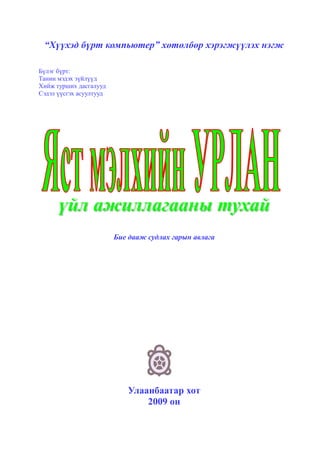More Related Content
Similar to Turtleart (20)
More from Багшийн мэргэжил дээшлүүлэх институт
More from Багшийн мэргэжил дээшлүүлэх институт (20)
Turtleart
- 1. “Хүүхэд бүрт компьютер” хөтөлбөр хэрэгжүүлэх нэгж
Бүлэг бүрт:
Танин мэдэх зүйлүүд
Хийж турших дасгалууд
Сэдэл үүсгэх асуултууд
үйл ажиллагааны тухай
Бие дааж судлах гарын авлага
Улаанбаатар хот
2009 он
- 2. “Хүүхэд бүрт компьютер” хөтөлбөр хэрэгжүүлэх нэгж
Өмнөтгөл
Өнөө үед компьютер ашиглан энгийнээс ээдрээтэй асуудлуудыг хүртэл шийдэж
тооцоолох нь ердийн үзэгдэл бөгөөд хүний амьдралд өдөр бүр ашиглах багаж хэрэгсэл нь
болжээ. Тиймээс ч Монгол улсын Засгийн газраас “Хүүхэд бүрт компьютер” хөтөлбөр
хэрэгжүүлж, ЕБС-ийн сурагчдад бага ангиасаа компьютерийг эзэмших, хэрэглэх түүгээр
бүтээл гаргаж чадвар, дадал бүтээлтэй болох сайхан боломжийг олгосон билээ. Энэ
боломжийг ашиглан суралцаж, чадваржих нь багш, сурагч тэдний аав, ээж нарын эрхэм
зорилт болж байна.
Үүнийг хэрэгжүүлэхийн тулд суралцагчид компьютерийн үйл ажиллагаанд хийгдэх
өөрчлөлт хувирлыг гярхай ажиглан шинжих, судлах, уйгагүй туршин үзэх, төрсөн санаа
бодлоо хэрэгжүүлэхээр хичээн ажиллах шаардлагатай болж байна. Харин багш сурагчаа
сурахад нь чиглүүлэн залах замаар сурагчийг хөгжүүлэхэд анхаарч сурагчийн авъяас
чадварыг нээж, бусадтай мэдлэгээ хуваалцан нийгэмшсэн, хүнлэг хүнийг төлөвшүүлэх
шаардлага тулгарч байна.
Иймд багш та стандартын ямар мэдлэг, чадвар дадлыг, яаж, хэзээ, ямар хугацаанд,
юуг бүтээлгэвэл юуг мэдэж чаддаг болох вэ? гэж бодон яст мэлхийн Урланд орсон
сурагчдынхаа толгойдох бодлын үйлийг зөв удирдан чиглүүлж, сургалтандаа товч
оновчтой асуултууд оруулж, үүсэн гарах дүнг урьдчилан харах, турших, бүтээлчээр
ашиглах нь ирээдүй хойч үеийнхээ оюуны хэрэгцээг хангахад их нэмэр болно.
Энэ шаардлагуудаас дээрх эрхэм зорилтыг ханган биелүүлэхэд тус болох болов уу
гэж бодон яст мэлхийн Урланг ашиглах, хэрэглэх улмаар бүтээл гаргах чадвар, дадал олж
авахад нь туслах замаар багш, сурагч, аав ээж та нартаа зориулан энэ зөвлөмжийг
зориулав.
Энэ номд орсон жишиг даалгаваруудыг ашиглан дасгал ажлуудыг алгасалгүй хийж
гүйцэтгэснээр програмчлалын үндэс болох үйлийн оновчтой дарааллын тухай ойлгож,
үйлдлээ төлөвлөж, үр дүнгээ харан, дахин засварлах явцда суралцах болно.
Номыг судлах явцдаа хүний хийсэн бүтээлийг харсан төдийгөөр хязгаарлалгүйгээр
“ингэдэг юм байна, тэгдэг юм байна” гэдгийг онц нухацтай үзэж, дахин давтан
хийлгэлгүйгээр ойлгуулах хэрэгцээ багш бид нарт тулгардаг. Үүнийг багш бид нар яст
мэлхийн Урлангын туслалцаатайгаар даван гарах замыг энэ ном, энэ үйл ажиллагаа та
бүхэнд олгож байнаа. Харин “Ийм үйлдэл хийвэл яах бол?”, “Тэгж өөрчилвөл яаж
байна?, Ийм болгоѐ гэвэл яах вэ? Юу хийх вэ?” асуултуудыг өөртөө тавьж,
хэрэгжүүлэхийн төлөө хичнээн асуулт тавьж, дүгнэлт хийж, алдсан ч бүхий л зүйлийг
өөрийн гараар туршиж, гүйцэтгэж, алдаагаа засварлаж суралцдаг чадвартай байх ѐстой.
Та шинэ бүтээл хийх санаагаа өөрийн хүрээлэн буй орчноос олж харан, харсан
зүйлээ өөрийхөөрөө дууриалган хийж үзэхийг зөвлөж байна. Дараа нь уг бүтээлээ
сайжруулан өөрчлөх замаар санаагаа нэмснээр улам сайн бүтээл хийх болно.
Энэ номын агуулгыг сайтар ухан ойлгож сурснаар, өөрсдөө ямар нэгэн үйл
ажиллагааныхаа үйлийн дараалал зөв үүсгэх, зохиох, удирдах, түүндээ дүгнэлт хийх, үр
дүнгээ тооцох, чадвараа нэмэгдүүлэх, сайжруулах зэргээр цаашид та бүхэн монголын
мэдээлэл технологийн ертөнцөд шинэ үеийн хүмүнийг бий болгоно гэдэгт итгэн, амжилт
хүсье. Энэ бүтээлийн тухай хэвшмэл үг хэллэг, найруулгын алдаа байх аваас та бүгдээс
хүлцэл өчье. Хайр найргүй эрдэнэ болох үгээ batkhu_i@yahoo.com цахим хаягаар илгээвэл
баярлан хүлээн авч ажил үйлсдээ тусгах болно.
Номын цагаан буян дэлгэрэх болтугай.
Зохиогч
www.laptop.gov.mn 2
- 3. “Хүүхэд бүрт компьютер” хөтөлбөр хэрэгжүүлэх нэгж
Гарчиг
1. Яст мэлхийн Урлан үйл ажиллагааны тухай ....................................................................... 5
1.1. Яст мэлхийн Урлан үйл ажиллагаа эхлүүлэх ...........................................................................5
1.2. Яст мэлхий дүрсийн нэмэлт самбар ..........................................................................................6
2. Яст мэлхийн Урлан үйл ажиллагааны үндсэн дэлгэц ........................................................ 7
2.1. Үйл ажиллагаа цэс ......................................................................................................................7
2.1.1. Яст мэлхийн Урлан үйл ажиллагаанаас гарах ..................................................................7
2.1.2. Хийсэн бүтээлээ хадгалах ..................................................................................................7
2.2. Прожект цэс .................................................................................................................................8
3. Яст мэлхийн Урлан үйл ажиллагаагаар хийгдэх үндсэн үйлдлүүд................................... 9
3.1. Цэс сонгох....................................................................................................................................9
3.2. Блокууд зөөх ................................................................................................................................9
3.3. Блокууд өрөх ...............................................................................................................................9
3.4. Командуудыг хэрэгжүүлэх...................................................................................................... 10
3.5. Гарсан үр дүнг арилгах ............................................................................................................ 11
3.6. Блокууд устгах ......................................................................................................................... 11
3.7. Тоо утга өөрчлөх ...................................................................................................................... 12
3.8. Бэлэн бүтээл сонгох ................................................................................................................. 12
3.9. Командын өрөгдсөн блокуудыг нуух, ил гаргах ................................................................... 13
4. Үндсэн цэс, командын блокуудын тухай ........................................................................... 14
4.1. Яст мэлхий цэс .............................................................................................................................. 16
4.1.1. Арилга командын блок .................................................................................................... 16
4.1.2. Урагшаа командын блок.................................................................................................. 17
4.1.3. Ухар командын блок ........................................................................................................ 17
4.1.4. Зүүн командын блок ........................................................................................................ 18
4.1.5. Баруун командын блок .................................................................................................... 21
4.1.6. Нум командын блок ........................................................................................................ 22
4.1.7. Тэнхлэг командын блок ................................................................................................... 23
4.1.8. Чиглэл командын блок .................................................................................................... 25
4.1.9. “Х тэнхлэг”, “У тэнхлэг”, “Чиг” хэмжигдхүүн төлөөлсөн блокууд ............................ 26
4.2. Зурахуй цэс ............................................................................................................................... 26
4.2.1. Зур командын блок .......................................................................................................... 27
4.2.2. Бүү зур командын блок.................................................................................................... 27
4.2.3. Үзэгний хэмжээ командын блок ..................................................................................... 28
4.2.4. Өнгө командын блок ........................................................................................................ 28
www.laptop.gov.mn 3
- 4. “Хүүхэд бүрт компьютер” хөтөлбөр хэрэгжүүлэх нэгж
4.2.5. Сүүдэр командын блок .................................................................................................... 29
4.2.6. Дэлгэц командын блок .................................................................................................... 29
4.2.7. “Үзэгний хэмжээ”, “Өнгө”, “Сүүдэр” хэмжигдхүүн төлөөлөх блокууд ..................... 31
4.3. Тооны үйлдэл цэс ..................................................................................................................... 33
4.3.1. Тоон утга командын блок ................................................................................................ 33
4.3.2. Тооны үйлдэл төлөөлсөн блокууд .................................................................................. 33
4.3.3. Рэндом утга сонголтын блок ........................................................................................... 34
4.3.4. Нөхцөл төлөөлсөн блок ................................................................................................... 35
4.3.5. Ба, Эсвэл нөхцөлт холбоос төлөөлсөн блок .................................................................. 36
4.3.6. Үгүйсгэл төлөөлсөн блок ................................................................................................ 37
4.4. Урсахуй цэс .............................................................................................................................. 39
4.4.1. Хүлээ командын блок ...................................................................................................... 39
4.4.2. Үүрд командын блок ....................................................................................................... 40
4.4.3. Давтах командын блок..................................................................................................... 41
4.4.4. Дан нөхцөл шалгах командын блок ............................................................................... 44
4.4.5. Давхар нөхцөл шалгах командын блок .......................................................................... 44
4.4.6. Залгаас зогс командын блок ............................................................................................ 45
4.4.7. Холбоос командын блокууд ............................................................................................ 45
4.5. Миний блокууд цэс .................................................................................................................. 46
4.5.1. Залгаас командын блок .................................................................................................... 46
4.5.2. Залгаасын эх командын блок .......................................................................................... 46
4.5.3. Богцд хадгал командын блок .......................................................................................... 47
4.5.4. Богц командын блок ........................................................................................................ 47
5. Зарим бүтээлүүд хийх тухай ............................................................................................... 48
5.1. “Таван хошуу” зурах үйл ажиллагаа ...................................................................................... 48
5.2. Цэцэг зурах үйл ажиллагаа ..................................................................................................... 52
5.3. Олон цэцэг зурах үйл ажиллагаа ............................................................................................ 55
www.laptop.gov.mn 4
- 5. “Хүүхэд бүрт компьютер” хөтөлбөр хэрэгжүүлэх нэгж
1. Яст мэлхийн Урлан үйл ажиллагааны тухай
Яст мэлхийн Урлан гэсэн нь зураачын урлан, уран барималчийн урлан гэсэнтэй адил
утгатай юм. Зураач болон барималчын урлан нь зураг, баримал урлан бүтээх газар бол
бидний үзэх, судлах үйл ажиллагаа нь яст мэлхийгээр бүтээл хийлгэх үйлдлийн
дарааллуудыг тоглож, туршиж байгаад ухаарч ойлгох талбар болдог. Тухайлбал:
Сурагчидад тоо, тоолол, тэдгээрт хийгдэх үйлдлүүд, хавтгайн координат ба дүрсийн
мэдлэгтэй болж, зураг урлалын бүтээл бий болгоход нь зориулагдсан болно.
Яст мэлхий дүрсийн хийх үйлийг удирдах блокуудыг хялбархан зөөж, угсарч үйлийн
дараалал бий болгоно. Үйлдлүүдийг удирдах блокууд байрлах үндсэн 5 цэсэнд 50 ширхэг
удирдах блокуудтай. Яст мэлхийн Урлан үйл ажиллагааны тухай танин мэдэж болох
зүйлүүдийн тоо нь хязгаартай бөгөөд 80 гаруй л байдаг. Өдөрт 10 зүйлийн тухай судалж
туршиж таньж мэдвэл 8 өдрийн дараа л гэхэд мэдэхгүй зүйлгүй болно.
Икс Өү компьютерийг асаахад үндсэн дэлгэц /Зураг 1/ харагдана.
Зураг 1. Икс өү компьютерийн үндсэн дэлгэц
Зураг 2. Яст мэлхийн Урлан үйл
ажиллагаа төлөөлсөн дүрс
1.1. Яст мэлхийн Урлан үйл ажиллагаа эхлүүлэх
Үндсэн дэлгэц дээр дараах алхамуудыг хийж
гүйцэтгэсэнээр Яст мэлхийн Урлан үйл ажиллагаа
эхэлнэ.
Зураг 3. Яст мэлхийн Урлан төлөөлсөн дүрсийн
нэмэлт самбар
www.laptop.gov.mn 5
- 6. “Хүүхэд бүрт компьютер” хөтөлбөр хэрэгжүүлэх нэгж
Алхам 1. Сум хэлбэрт заагуур Яст мэлхий дүрс дээр очуулах.
Алхам 2. Гарч ирэх самбараас “Эхлэх” гэсэн бичвэр дээр заагуур очуулах.
Алхам 3. Заагуурын чагт товчийг товших.
Дэлгэц дээрх сум хэлбэрт заагуурыг удирдах хэсэг /хулганы үүрэг гүйцэтгэнэ/ товчит гар
дээр байрлана. Заагуурын
удирдлага нь мэдрэмтгий
хавтан, чагт болон дугуй
тэмдэгт товчноос бүрдэнэ.
Чагт товчийг 1 товшвол 1 удаа
командыг хэрэгжүүлнэ. Хэрэв
2 товшвол 2 удаа үйлдэл
хийгдэнэ. Иймээс товчийг
Зураг 4. Заагуур удирдах хэсэг товших үйлдлийг хянамгай
хийх хэрэгтэй
1.2. Яст мэлхий дүрсийн нэмэлт самбар
“Дуртай зүйлийг устгах” бичвэр дээр заагуур байрлуулан товшвол Икс өү
компьютерийн үндсэн дэлгэц дээр тойргоор байрлах төлөөлсөн дүрснүүдээс Яст
мэлхийн урлан үйл ажиллагаа төлөөлсөн дүрс харагдахгүй болно. Буцааж ил гаргахын
тулд Икс өү компьютерийн үндсэн дэлгэцийн баруун дээд буланд байх “Жагсаалтаар
харах” дүрс дээр заагуур очуулна. Гарч ирэх самбараас “жагсаалтаар харах”-ыг сонгож
заагуурын чагт товч товшино. Гарч ирэх програмуудын жагсаалтаас Яст мэлхийн Урлан
үйл ажиллагаа төлөөлсөн дүрсний өмнөх таван хошууны дүрс дээр заагуур очуулж
заагуурын чагт товч товшино. Энэ үйлдлийн үр дүнд таван хошуу өнгөөр дүүргэгдэх ба
үндсэн дэлгэц дээр тойргоор байрлах үйл ажиллагаа төлөөлсөн дүрснүүдийн дунд Яст
мэлхийн урлан үйл ажиллагааны төлөөлсөн дүрс нэмэгдэнэ. “Арилгах” бичвэр нь Икс өү
компьютерээс Яст мэлхийн урлан үйл ажиллагааг бүр мөсөн устгаж арилгах үйлдэл
төлөөлдөг. Гэхдээ үүнийг сонговол устгах нь үнэн эсэхийг асуудаг. Хэрэв устгасан бол
дахин үйлдлийн системийг шинэчлэн сайжруулалт хийхээс нааш бий болохгүй.
Интернэтээс татаж аваад тухайн үйл ажиллагааг суулгаж болно. Холбогдох холбоос:
http://wiki.laptop.org/go/Activities/All . Татаж авах аргачлал: Тухайн яст мэлхий үйл
ажиллагаа төлөөлсөн дүрсийг олно. Түүний ард байх “download“ гэсэн бичвэр дээр
товшиж өөрийн икс өү болон Windows үйлдлийн системт компьютертээ татаж авна. Икс
өү компьютерт бол журналд хуулагдах учир эхлүүлэхэд л болно. Харин Windows
үйлдлийн системт компьютерт татаж авсан файлыг флаш дискээр зөөж, икс өү
компьютерт флашнаас ажиллууллах хэрэгтэй.
Яст мэлхийн Урлан үйл ажиллагааны өөр хувилбарууд байдаг. Тэдгээр нь мэдрэх
чадвартай, зураг оруулах, бичвэр бичих гэх мэт нэмэгдсэн блокуудтай байдаг. Бусад
хувилбаруудын тухай судалж үзээрэй.
www.laptop.gov.mn 6
- 7. “Хүүхэд бүрт компьютер” хөтөлбөр хэрэгжүүлэх нэгж
2. Яст мэлхийн Урлан үйл ажиллагааны үндсэн дэлгэц
Яст мэлхийн Урлан үйл ажиллагааны үндсэн дэлгэцийн харагдах байдал дараах зураг 5. -д
үзүүлсэн бүтэцтэй байна.
Зураг 5. Яст мэлхийн Урлан үйл ажиллагааны үндсэн дэлгэц
Заагуурыг зүүн шар хэсэгт байгаа улаан дугуй дотор цагаан чагт бүхий дүрс дээр очуулж
заагуурын чагт товч нэг товшвол цэснүүд хураагдана.
2.1. Үйл ажиллагаа цэс
Үйл ажиллагаа цэсний харагдаж буй хэсгүүдийн тухай Дэлгэцийн зураг 5-д тайлбар хийж
үзүүлсэн байна. Цайвар шаргал хэсгийг ажлын талбар гэж нэрлэх ба энд Яст мэлхийн
дүрсээр бүтээл хийлгэх үндсэн талбай юм. Мөн ажлын талбарт командын блокуудыг өрж
үйлдлийн дараалал үүсгэдэг. Яст мэлхийн дүрс дээр заагуур байрлуулан чирч ажлын
талбарын хаана ч зөөж болно. Баллуурыг товшивол яст мэлхийн дүрс анхны байрлалдаа
очино.
“Хуваалцах:Хувийн” гэсэн бичвэрийн арын тэмдэгт дээр товшвол “Миний хөршүүд”
бичвэр гарч ирэх ба сонгон заагуурын чагт товч товшвол бусад сурагчдад яст мэлхийн
Урлан үйл ажиллагаагаа хамтран ашиглах боломжийг олгоно.
2.1.1. Яст мэлхийн Урлан үйл ажиллагаанаас гарах
Яст мэлхийн Урлан үйл ажиллагааны үндсэн дэлгэцийн баруун дээд хэсэгт орших
цагаан зургаан талт дотор хар дөрвөлжинтэй дүрс дээр заагуур очуулан заагуурын чагт
товч товшвол Яст мэлхийн урлан үйл ажиллагаанаас гарах үйлдэл хийнэ. Мөн товчит
гарнаас Ctrl, Q товчнуудыг зэрэг дарвал гарах үйлдэл хийнэ. Хийсэн зүйлээ нэр өгч
хадгалалгүйгээр шууд хаасан ч тухайн хийсэн зүйл алга болдоггүй онцлогтой.
2.1.2. Хийсэн бүтээлээ хадгалах
Дараах алхамуудыг хийж бүтээлээ хадгалах үйл явцад суралцана.
Алхам 1. Бүтээлийг илэрхийлэх утга санаатай тохирсон нэр өгөх /Зураг 6.-д харуулсан
хэсэгт/
Алхам 2. Журнал төлөөлсөн ном болон сум бүхий дүрсийг товших /Зураг 6-д үзүүлсэн
байна/. Эсвэл товчит гарнаас Ctrl, S товчуудыг зэрэг товшино.
www.laptop.gov.mn 7
- 8. “Хүүхэд бүрт компьютер” хөтөлбөр хэрэгжүүлэх нэгж
Энд өгүүлсэн хадгалах үйлдлийг хийлгүйгээр үйл ажиллагаанаас гарсан ч гэсэн
тухайн хийж байсан зүйл устаж алга болдоггүй онцлогтой байна.
Зураг 6. Блокуудын жагсаалтын цэс хураасан байдал
2.2. Прожект цэс
“Project” /прожект/ гэсэн бичвэр бүхий хэсэг дээр заагуур очуулан заагуурын чагт товч
товшвол дараах зураг 7-д үзүүлсэнээр үндсэн дэлгэцийн дээд хэсэг өөрчлөлт орж номны
дүрс ил харагдана. Энэ цэсний тухай “Бэлэн бүтээл сонгох”-д тодорхой өгүүлсэн байна.
Зураг 7. Прожект цэс
Нэмэлт гарч ихэх самбарт 24 ширхэг бэлэн хийсэн бүтээлүүд нэрийн жагсаалт байна.
Нэрийн жагсаалтыг дор үзүүлэв.
Шувууд
Хөөснүүд
Солонгорсон цацраг
Өнгөнүүд
Солонгорсон дүрс
Хээ зуруулах
Цэгүүд
Цэцэг
Оргилуур
Солонго
Гялбаа
Сүүдрүүд гэх мэтчилэн байна.
www.laptop.gov.mn 8
- 9. “Хүүхэд бүрт компьютер” хөтөлбөр хэрэгжүүлэх нэгж
3. Яст мэлхийн Урлан үйл ажиллагаагаар хийгдэх үндсэн үйлдлүүд
Яст мэлхийн Урлан үйл ажиллагааг танин мэдэж, бүтээл хийхийн тулд дараах үндсэн
хялбар үйлдлүүдийг хийж гүйцэтгэж сурах хэрэгтэй. Доор өгүүлэгдэх үйлдлүүдийг
болон дасгалуудыг дарааллаар нь алгасахгүйгээр туршилт хийж үзнэ үү.
3.1. Цэс сонгох
Яст мэлхий Урлан үйл ажиллагааны ажлын талбарт “Яст мэлхий” цэс анх шинээр эхлэхэд
харагдаж байдаг. Бусад цэснүүд сонгохын тулд дараах алхамуудыг хийнэ.
Алхам 1. Бүлэг команд блокууд бүхий цэсний баруун талд буй Яст мэлхий, Харандаа, Тоо,
үйлдлийн тэмдэг, Эргэлт заасан сум, Давхарласан 2 шар дүрснүүдийн аль нэг дээр нь
заагуур очуулах.
Алхам 2. Заагуурын чагт товч товших.
Үр дүн: Тухайн сонгосон цэс харагдана.
Жишээлбэл:
Яст мэлхий цэс: /Яс мэлхийн дүрстэй/
Зурахуй цэс /Харандааны дүрстэй/
Тооны үйлдэл цэс /123 +- = тэмдэгтүүдийн дүрстэй/
Урсахуй цэс /Эргэлт заасан сумнуудын дүрстэй/.
Миний блокууд цэс /Давхралсан хоѐр шар дүрстэй/-нүүд байна.
Дасгал 1.
“Урсахуй” цэсд хэдэн блок байгааг тоолж “Яст мэлхий” цэсний блокын тоотой харьцуулж
үзнэ үү.
Асуулт 1
Цэс бүр хэдэн блоктой байна вэ?
Бүгд хэдэн блок байна вэ?
Цэс бүрийн блокуудын ялгагдах гол онцлог юу байна вэ?
Блокуудын хэлбэр нь ижил байна уу?
3.2. Блокууд зөөх
Аль нэг цэснээс командууд болон нөхцөл утгууд төлөөлсөн блок сонгон ажлын талбар руу
зөөхөд дараах алхамууд хийнэ.
Алхам 1. Аль нэг команд болон нөхцөл тоон утга төлөөлсөн блокын дүрс сонгон
заагуурыг очуулах
Алхам 2. Заагуурын чагт товч дарж мэдрэмтгий хавтан дээр хурууны өндөг хүргэн
гулсуулж хөдөлгөх
Алхам 3. Хөдөлгөсөн блокоо ажлын талбарын аль нэг хэсэгт очуулан /шилжүүлж/
заагуурын чагт товчоо дарахаа болих.
Үр дүн: Сонгосон блок цэснээс зөөгдөж ажлын талбарт шилжинэ.
3.3. Блокууд өрөх
Командын блокууд сонгон цэснээс зөөж ажлын талбарт хэд хэдийг зөөж хэлбэрээр
нь тааруулан угсран өрөх үйлдэл хийнэ. Өрөгдөх блокуудын тоо хэд ч байж болно.
Блокууд өрөхийн тулд дараах алхамууд хийж гүйцэтгэнэ.
Алхам 1. Ямар нэг блок сонгон зөөх
Алхам 2. Дахин блок сонгон зөөж эхний блокны дээд /доод/ хэсэгт угсрах.
Алхам 3. Командыг хэрэгжүүлэх
www.laptop.gov.mn 9
- 10. “Хүүхэд бүрт компьютер” хөтөлбөр хэрэгжүүлэх нэгж
Үр дүн: Хэрэв 2 блок угсрагдаж өрөгдсөн байвал 2 командыг биелүүлэх 2 үйлдэл
дараалан тасралтгүй үргэлжлэн хийгдэнэ.
Дасгал 2
“Урагшаа-100” болон “Баруун-90” командын блокуудыг өрж командуудыг хэрэгжүүлж үр
дүнг үзнэ үү.
Алхам 1. “Урагшаа” командыг ажлын талбарт зөөх
Алхам 2. “Баруун” блокыг зөөх
Алхам 3. “Урагшаа” командын доороос өрөх
Алхам 3. “Урагшаа” блок дээр заагуур байршуулах
Алхам 4. Заагуурын чагт товч товших.
Үр дүн: Яст мэлхий 100 хэмжээтэй урагш яваад баруун гар тийш 90 /Тэгш өнцгөөр
буюу 90 градус/-ээр эргэсэн байна. Үр дүн зөв бол дараах алхамыг хийнэ үү.
Алхам 5. “Дасгал 2” нэр өгч хадгалах
Анхаарах зүйл: Блокууд угсрагдсан эсэхийг хамгийн дээр байх командын блокоос
зөөж үзнэ үү. Энэ үед 2 блок хамт зөөгдөж байвал угсарагдсан байна. Магадгүй дангаараа
зөөгдөж байвал дахин өрнө.
Дасгал 3
Дасгал 2-ийг үргэлжлүүлэн 4-р алхамыг дахин хийвэл ямар өөрчлөлт гарч байгааг
ажиглаж дүгнэлт хийнэ үү.
Алхам 1. Заагуурын чагт товч товших.
Алхам 2. Заагуурын чагт товч товших.
Алхам 3. Заагуурын чагт товч товших.
Алхам 4. “Дасгал 3” нэр өгч хадгалах
Үр дүн: Хавтгайн тэгш өнцөгт квадрат дүрс зурагдана. Урагшаа 100 хэмжээтэй зайд
улаан өнгөөр зурж баруун гар тийш эргэх үйлдлийг дөрвөн удаа товшин дөрөв давтаж
байна.
Асуулт 2
Үр дүнг алхам бүрт ажиглаад ямар ямар өөрчлөлт ажигласанаа бичнэ үү.
Ижил үйлдэл хэдэн удаа давтан хийсэн бэ?
Ямар хавтгайн дүрс үүсэж байна вэ?
Арай том дүрс зурахын тулд ямар өөчлөлт хийх вэ?
Дүрсийг бага болгон зуруулах бол яах вэ?
Гурвалжин дүрс зуруулж болох уу?
Ямар өөрчлөлт хийвэл гурвалжин зуруулах вэ?
3.4. Командуудыг хэрэгжүүлэх
Цэс сонгож, сонгосон командуудыг зөөж, дэс дарааллаар өрж, тэдгээр командуудыг
биелүүлэх үйл ажиллагааг хэрэгжүүлэх үйлдэл юм. Үүний тулд дараах алхамуудыг хийж
гүйцэтгэнэ.
Алхам 1. Ажлын талбарт зөөж гарган өрсөн командын блокууд дээр заагуурыг
очуулах
Алхам 2. Заагуурын чагт товч товших.
Үр дүн: Ямар командууд гүйцэтгэхээр байна тэр командуудыг “Яст мэлхий” дүрс
биелүүлнэ.
www.laptop.gov.mn 10
- 11. “Хүүхэд бүрт компьютер” хөтөлбөр хэрэгжүүлэх нэгж
Дасгал 4
“Урагшаа” командын блок сонгон ажлын талбарт зөөж, командыг хэрэгжүүлж, үр дүнг
гаргана уу.
Алхам 1. “Яст мэлхий” цэснээс “Урагшаа” командын блокыг сонгон зөөх.
Алхам 2. Командыг хэрэгжүүлэх.
Үр дүн: Яст мэлхий 100 хэмжээтэй зайд улаан өнгөөр зурж шилжинэ.
Алхам 3. Үр дүн зөв бол “Дасгал 4” гэсэн нэр өгч хадгална уу.
Дасгал 5
Дөрөв дүгээр дасгалыг үргэлжлүүлэн дараах алхамыг хийнэ үү.
Алхам 1. Заагуурын чагт товч товших.
Үр дүн: Яст мэлхий эхний команд биелүүлж, зогссон байрлалаас цааш 100
хэмжээтэй зайд улаан өнгөөр зурж шилжинэ. Энд нэг командыг 2 дахин гүйцэтгэсэн
байна.
Алхам 2. “Д 4-ийн үргэлжлэл” нэр өгч хадгалах.
Асуулт 3
Яст мэлхий анхны байрлалаасаа ямар хэмжээнд шилжсэн вэ?
Анхны байрлал гэдэгт юуг ойлгож байна вэ?
Нийт ямар тоогоор шилжсэн бэ?
3.5. Гарсан үр дүнг арилгах
Ямар нэг командын блок гаргаж үйлдэл хийлгэн ажлын талбар дээр зурагдсан зүйлүүдийг
арилгаж яст мэлхийг анхны байрлалд оруулах үйлдэл хийгдэнэ. Гарсан үр дүнг арилгах
үйлдэл нь өрсөн командууд, тэдгээрийн утгуудад хийсэн өөрчлөлт бүрийн үр дүнг
ажиглаж таньж мэдэх боломжийг олгоно. Үүний тулд ажлын талбарын баруун дээд хэсэгт
орших баллуурын дүрсийг товших үйлдэл хийнэ.
Дасгал 6
4 ба 5-р дасгалуудын үр дүнг арилгаж үзнэ үү.
Алхам 1: Баруун дээд хэсэгт байрлах баллуурыг товших
Үр дүн: Яст мэлхий анхны байрлалд ирж зурсан улаан зурааас арилна.
Асуулт 4
Өрсөн блокууд арилж байна уу?
Зурагдсан зүйлээ арилгахын тулд ямар үйлдэл хийсэн бэ?
Яст мэлхий хаана очсон бэ?
Анхаарах зүйл: Зөөж гаргасан командын блок бүр тодорхой үйлдэл хийдэг тул тухайн
өрөгдсөн командын үр дүнг үзэх, засварлахад энэ үйлдэл чухал үүрэгтэй байна.
3.6. Блокууд устгах
Командууд өрөх, зөөх явцад бий болсон хэрэглэхгүй байгаа команд, нөхцөл, утгуудыг цэс
рүү зөөж тавихад алга болох үйлдлийг блокууд устгах гэж нэрлэнэ.
Анхаарах зүйл: Олон угсарсан командын блокуудыг хамтад нь зөөж болно. Энэ үед цэс
рүү зөөсөн нөхцөлд алга болох ба буцаах боломжгүй.
www.laptop.gov.mn 11
- 12. “Хүүхэд бүрт компьютер” хөтөлбөр хэрэгжүүлэх нэгж
3.7. Тоо утга өөрчлөх
Шилжих зай, эргэлт, өнгө, сүүдэр, байршил заасан утгууд нь тоогоор
илэрхийлэгдэнэ/Сөрөг тоо байж болно/. Блокуудыг ажлын талбарт зөөхөд ягаан өнгөтөй
тоон утга бүхий блок хамт гарч ирдэг. Жишээлбэл: “Урагшаа-100”, “Ухар-100”, “Баруун-
90”, “Зүүн-90”, “Тэнхлэг Х=0, Y=0”, “Өнгө-0” гэх мэт анхны тоон утгатай байдаг. Эдгээр
тоон утгуудыг өөрчлөхийн тулд дараах алхамуудыг хийж гүйцэтгэнэ.
Алхам 1. Тоо агуулсан блок дээр товших
Үр дүн: Блок цэнхэр хүрээтэй болно.
Алхам 2. Товчлуурт гарнаас тоо оруулах
Үр дүн: Оруулсан тоо болж өөрчлөгдөнө.
Зураг 8. Тоо утга оруулахад харагдах байдал
Хэрэв ямар нэг блокын тоо хэмжээ, утга илэрхийлэх блокыг угсраагүй тохиолдолд дараах
алдаа гарсан тухай анхааруулга гарна.
Зураг 9 Тоо хэмжээ утгын блок өрөгдөөгүйг анхааруулах блокын харагдах байдал
Ийм тохиолдолд улаан дугуй доторх цагаан чагттай дүрсийг товчшиж орхигдуулсан тоо
хэмжээг блокыг шалгаарай.
Дасгал 7
Баруун тийш 60-аар эргүүлэн Урагшаа 170 зайнд улаанаар зуруулан шилжүүлэх үйлдэл
хийлгэнэ үү. Үүний тулд дараах алхамуудыг хийж гүйцэтгэнэ.
Алхам 1. “Баруун” блок зөөж гаргах
Алхам 2. “Урагшаа” блок зөөж гаргах
Алхам 3. Үйлдэл хийгдэх дарааллаар блокуудыг өрөх
Алхам 4. Тоон утгуудыг өөрчлөх. Дасгалын нөхцөл болох тоо утгуудыг оруулна.
Алхам 5. Командыг хэрэгжүүлэх
Үр дүн: Яст мэлхий 60-аар эргэж 170 зайд улаанаар зурж шилжинэ.Ташуу зураас
зурсан байна.
Алхам 6. Үр дүн зөв бол нэр өгч хадгалах
Асуулт 5
Дахин команд хэрэгжүүлэхэд ямар өөрчлөлт гарч байна вэ?
Ямар үйлдэл хийгдэж байна вэ?
Ямар үр дүн гарч байна вэ?
Ямар дүрс зурагдаж байна вэ?
3.8. Бэлэн бүтээл сонгох
Бэлэн хийсэн бүтээл сонгон үзэхийн тулд дараах алхамуудыг хийнэ үү.
Алхам 1. Прожект цэс сонгох
Алхам 2. Ном дүрс дээр заагуур очуулах
Алхам 3. Заагуурын чагт товч товших
Алхам 4. Нэмэлт самбарийн “Нэр” бичвэрийн доор байрлах бүтээлүүдийн
жагсаалтаас аль нэгийг нь сонгох
Алхам 5. Баруун доод буланд байх “Нээх” бичвэр дээр заагуур очуулах
Алхам 6. Заагуурын чагт товч товших
www.laptop.gov.mn 12
- 13. “Хүүхэд бүрт компьютер” хөтөлбөр хэрэгжүүлэх нэгж
Үр дүн: Тухайн сонгосон бүтээл, өрөгдсөн блокуудын хамт харагдана.
Эндээс тухайн бүтээл, бүтээлийг хийж буй командын блокуудын дэс дараалал, залгаас,
холбоос, ямар утгатай, аль зүйлийн утга нь хувирч байгаагын учрыг ойлгон мэдэж болно.
Зураг 10. Нэмэлт самбарын харагдах байдал
3.9. Командын өрөгдсөн блокуудыг нуух, ил гаргах
Яст мэлхийн Урлан үйл ажиллагааны ажлын талбарын баруун дээд хэсэгт байрлах блокны
дүрс /Зураг 9,10. Алаг болон шар блокны дүрс/-нь өрөгдсөн командуудын блокыг нууна.
Нуухын тулд дараах алхамуудыг хийж гүйцэтгэнэ.
Алхам 1. Алаг блокны дүрс дээр заагуур очуулах
Алхам 2. Заагуурын чагт товч товших
Зураг 11. Алаг Үр дүн: Дүрс цул шар өнгөтэй болно. Ажлын талбарт өрөгдсөн блокууд
блокны дүрс харагдахгүй болно. Өрөгдсөн блокуудыг ил гаргахдаа дээрх үйл ажиллагааг
дахин хийж гүйцэтгэнэ.
Зураг 12.Шар
өнгөтэй блок
Дасгал 8
Бэлэн бүтээл сонгон гаргаж өрөгдсөн блокуудыг нуух, ил гаргах, үр дүнг арилгах
үйлдлүүд хийнэ үү. Үүний тулд дараах алхамуудыг хийж гүйцэтгэнэ үү.
Алхам 1. Бэлэн бүтээл сонгох
Алхам 2. Үр дүнг арилгах
Алхам 3. Командыг хэрэгжүүлэх
Алхам 4. Нуух, ил гаргах дүрс дээр заагуур очуулах
Алхам 5. Заагуурын чагт товч товших
Алхам 6. Заагуурын чагт товч товших
Үр дүн: Командуудыг хэрэгжүүлэх явцад өрөгдсөн блокууд алга болж, дахин ил
гарна.
www.laptop.gov.mn 13
- 14. “Хүүхэд бүрт компьютер” хөтөлбөр хэрэгжүүлэх нэгж
4. Үндсэн цэс, командын блокуудын тухай
Цэс сонгох үйлдэл дээр ажлын талбарт үндсэн 5 цэс байна. Цэс болгон тодорхой үүрэг
гүйцэтгэх блокууд агуулсан байна. Үүнд:
Яст мэлхий цэсэнд хөдөлгөх командууд, чиглэл, байрлал заах,
хөдөлгөх мөрийн хэлбэр, байршил заах, Х, У-ын утга, толгойн
чиглэл зэрэг үйлдэл илэрхийлсэн блокууд байрлана.
Зураг 13. Яст мэлхий цэс
Зурахуй цэсэнд яст мэлхий хөдлөх явцдаа зурах, эс зурах, зурж
буй мөрийн өргөн, өнгийг заан тохируулах, өнгө, сүүдэр
төлөөлөн илэрхийлсэн блокууд байрлана.
Зураг 14. Зурахуй цэс
www.laptop.gov.mn 14
- 15. “Хүүхэд бүрт компьютер” хөтөлбөр хэрэгжүүлэх нэгж
Тооны үйлдэл цэсэнд тоон утга, тоон завсраас санамсаргүй тоон
утга авах, тоо болон хэмжигдхүүнүүдийг жиших нөхцөл, тоон
дээр хийгдэх үйлдлүүд, логик холбоосууд төлөөлсөн блокууд
байрлана.
Зураг 15. Тооны үйлдэл цэс.
Урсахуй цэсэнд үйлдлүүд болон үйлдлийн явцын урсгалыг
удирдах, үйлдлүүдийн үргэлжлэх хугацааг заах, нөхцөл
шалгах, үйлдлүүдийг залгах, холбох команд төлөөлсөн блокууд
байрлана.
Зураг 16. Урсахуй цэс
www.laptop.gov.mn 15
- 16. “Хүүхэд бүрт компьютер” хөтөлбөр хэрэгжүүлэх нэгж
Миний блокууд цэсэнд утга авах эхлэл, оноолт, төгсгөл
болон үйлдлийн урсацын эхлэл төгсгөлийг төлөөлсөн
блокууд байрлана.
Зураг 17. Миний блокууд цэс.
4.1. Яст мэлхий цэс
Яст мэлхий цэсэнд дараах үйлдэл гүйцэтгэх командын блокууд байна.
Анхаарах зүйл: Цаашид яст мэлхийн толгой чиглэх зүгийг урагшаа гэж үзнэ.
4.1.1. Арилга командын блок
Яст мэлхийн гүйцэтгэсэн командуудыг цуцлаж, зурсан зүйлүүдийг арилгаж яст мэлхийн
анхны байрлал (0,0) цэг дээр очуулах үйлдэл төлөөлнө.
Зураг 18. Арилга
командын блок.
Дараах алхамуудыг хийж гүйцэтгэнэ үү.
Алхам 1. Зөөж гаргах
Алхам 2. Командыг хэрэгжүүлэх
Үр дүн: Яст мэлхий ямар нэг үйлдэл гүйцэтгээгүй буюу зураагүй үед арилгах үйлдэл
илрэхгүй. Хэрэв ямар нэг үйлдэл болон зурсан нөхцөлд арилгаж анхны байрлалд Яст
мэлхийг очуулна.
www.laptop.gov.mn 16
- 17. “Хүүхэд бүрт компьютер” хөтөлбөр хэрэгжүүлэх нэгж
4.1.2. Урагшаа командын блок
Урагшаа командын блок нь яст мэлхийн толгой хандсан чигт урагшаа явуулах үйлдэл
хийлгэнэ. Улаан өнгөтэй зураас зуран урагшаа 100 хэмжээтэй зайд хөдөлж шилжинэ. Тоог
өөрчилж хэр зайд шилжүүлэхийг тохируулна. Тоо их бол их зайд, бага бол бага зайд
шилжинэ.
Зураг 19. “Урагшаа” командын
блок яст мэлхий цэсэнд
Зураг 20. Ажлын талбарт
харагдах байдал.
зөөгдсөн байдал.
Дасгал 9
“Урагшаа” командын блокоор ажлын талбарын зах хүртэл ямар зайтай болохыг олно уу.
Үүний тулд дараах алхамууд хийж гүйцэтгэнэ.
Алхам 1. “Урагшаа” командын блок зөөх
Алхам 2. Команд хэрэгжүүлэх
Алхам 3. Команд хэрэгжүүлэх
Алхам 4. Команд хэрэгжүүлэх
Асуулт 6
Яст мэлхийн анхны байрлалаасаа ямар зайд шилжсэн бэ?
Ажлын талбарын захад “Яст мэлхий” хүрсэн үү?
Хүрээгүй бол Алхам 5-г гүйцэтгэнэ үү.
Яст мэлхий дэлгэцийн дээд зах ямар зайд шилжсэн вэ?
Баллуур ашиглаж анхнаас нь хийж үзнэ үү.
Тийм бол тоон утгыг багасган өөрчилж үзнэ үү.
Анхны байрлалаас дээд зах ирмэг хүртэл нийт ямар зайд шилжсэн байна вэ?
Яст мэлхий ажлын талбарын захад таллан харагдаж байхаар тоон утгыг өөрчилнө үү.
Анхаарах зүйл: Яст мэлхий дүрсийн төв цэг нь зурах эхлэл ба төгсгөлийн цэг болдог.
Дасгал 10
Анхны байрлалаас ажлын талбарын зах хүртэл нийт шилжсэн зайг илэрхийлсэн тоог
“Урагшаа” командын тоон утга болгон өөрчилж бичнэ үү. Командыг хэрэгжүүлнэ үү.
Үр дүн: Яст мэлхий анхны байрлалаасаа ажлын талбарын зах хүртэл улаан зураас зуран
шилжинэ.
4.1.3. Ухар командын блок
Ухар командын блок нь яст мэлхий дүрсийг ухраах үйлдэл хийлгэнэ. Тоог өөрчилж хэр
хэмжээтэй ухрахыг тохируулна.
Зөөж ажлын талбарт гаргасан “Урагшаа”, “Ухар” командын блокуудыг өрж угсрахдаа 2
янзаар байрлуулан угсарч болно. Жишээлбэл:“Урагшаа” командын блокын дээд хэсэгт юм
уу доод хэсэгт эвлүүлэн байрлуулж болох ба хаана угсрагдсанаас хамаарч үйлдэл хийх
дараалал өөрчлөгдөж гарах үр дүн нь өөр гарна.
Зураг 21. “Ухар” блок ажлын талбарт зөөсөн байдал.
www.laptop.gov.mn 17
- 18. “Хүүхэд бүрт компьютер” хөтөлбөр хэрэгжүүлэх нэгж
Дасгал 11
“Урагшаа” командын блокны дээр нь “Ухар” командын блок угсарна уу.
Үр дүн: Яст мэлхий 100 хэмжээгээр ухраад дараа нь 100 хэмжээгээр урагшаа явж анхны
байрлалдаа ирнэ. Яст мэлхийн ухарсан зүг рүү 100 хэмжээтэй улаан өнгөөр зурна.
Дасгал 12
“Урагшаа” командын блокын доор нь “Ухар” командын блок угсарна уу.
Үр дүн: Яст мэлхий 100 хэмжээгээр урагшилж 100 хэмжээгээр ухарч анхны байрлалдаа
ирнэ.
Яст мэлхийн урагшаа явах зүг рүү 100 хэмжээтэй улаан өнгөөр зурна.
Дасгал 13
Ажлын талбарын доод захаас дээд зах хүртэлх зай хэд вэ? Тодорхойлно уу?
Тодорхойлохдоо дараах алхам хийж гүйцэтгэнэ үү.
Алхам 1. “Ухар” блок зөөх
Алхам 2. Тоон утгыг Дасгал 9-д хэрэглэсэн тоогоор өөрчлөх
Алхам 3. Команд хэрэгжүүлэх
Үр дүн: Яст мэлхий ажлын талбарын доод ирмэг хүртэл улаан зураас зурсан байна.
Ажлын талбарын босоо тэнхлэгийн хэмжээг мэднэ.
Асуулт 7
Ажлын талбарын доод захаас дээд зах хүртэлх зай хэдтэй тэнцүү вэ?
Анхны байрлалаас баруун дээд булан хүртэлх зай хэдтэй тэнцүү вэ?
4.1.4. Зүүн командын блок
Зүүн команын блок нь бидний “Зүүн тийш эргэ” командтай адил бөгөөд яст мэлхий дүрс
зүүн тийш эргэх үйлдэл гүйцэтгэнэ. Тоо утгыг өөрчилж их, бага эргэхийг тохируулна. “90”
гэсэн анхны тоон утгатай харагдах ба 90 градус буюу тэгш өнцөгөөр эргэх үйлдэл
илэрхийлнэ. “Урагшаа”, “Ухар”, “Зүүн” командын блокуудын угсран өрөх дэс
дарааллуудыг өөр өөрөөр угсарч үр дүнг гаргаж үзье.
Зураг 22. “Зүүн” блокын ажлын талбарт зөөсөн байдал.
Дасгал 14
“Урагшаа”, “Ухар”, “Зүүн” дарааллаар блокуудыг өрж үр дүнг үзнэ үү.
Алхам 1.“Урагшаа” командын блок зөөх
Алхам 2. “Ухрах” командын блок зөөх
Алхам 3. “Урагшаа” блокын доор “Ухрах” блокыг өрөх
Алхам 4.“Зүүн” блокыг зөөх
Алхам 5. “Ухрах” блокын доор “Зүүн” блокыг өрөх
Алхам 6. Командыг хэрэгжүүлэх
Алхам 7. Нэр өгч хадгалах
www.laptop.gov.mn 18
- 19. “Хүүхэд бүрт компьютер” хөтөлбөр хэрэгжүүлэх нэгж
Зураг 23. Дасгал 14-ийн блокуууд өрөгдсөн байдал.
Үр дүн: 100 хэмжээгээр урагшаа яваад буцаж 100 хэмжээгээр ухарч зүүн гар тийш эргэнэ.
Зураг 24. Дасгал 14-
ийн үр дүн харагдах
байдал.
Дасгал 15
“Урагшаа”, “Зүүн”, “Ухар” дарааллаар блокуудыг өрж үр дүнг үзнэ үү.
Алхам 1. “Урагшаа” блок зөөх
Алхам 2. “Зүүн” командын блок зөөх
Алхам 3. “Урагшаа” командын блокын доор өрөх
Алхам 4. “Ухрах” командын блок зөөх
Алхам 5. “Зүүн” командын блокын доор өрөх
Алхам 6. Командыг хэрэгжүүлэх
Зураг 25. Дасгал 15-ийн
блокуудын өрөгдсөн байдал.
Үр дүн: Хар цэгээр Яст мэлхийн анхны байрлалыг тэмдэглэв. 100 хэмжээгээр урагшаа
яваад зүүн гар тийш эргээд буцаж 100 хэмжээгээр ухарна.
Зураг 26. Дасгал 15-ийн үр
дүн харагдах байдал.
Дасгал 16
“Зүүн”, “Урагшаа”, “Ухар” дарааллаар блокуудыг өрж үр дүнг үзнэ үү.
www.laptop.gov.mn 19
- 20. “Хүүхэд бүрт компьютер” хөтөлбөр хэрэгжүүлэх нэгж
Алхам 1. “Зүүн” блок зөөх
Алхам 2. “Урагшаа” блок зөөх
Алхам 3. “Зүүн” блокын доор өрөх
Алхам 4. “Ухар” блок зөөх
Алхам 5. “Урагшаа” блокын доор өрөх
Алхам 6. Командыг хэрэгжүүлэх
Зураг 27. Дасгал 16-ийн блокуудын өрөгдсөн байдал.
Үр дүн: Зүүн тийш эргээд чигээрээ 100 яваад буцаж 100 хэмжээгээр ухарна.
Зураг 28. Дасгал 16-ийн үр дүн харагдах байдал.
Дасгал 17
“Ухар”, “Зүүн”, “Урагшаа” дарааллаар блокуудыг өрж үр дүнг үзнэ үү.
Алхам 1. “Ухар” блок зөөх
Алхам 2. “Зүүн” блок зөөх
Алхам 3. “Ухар” блокын доор өрөх
Алхам 4. “Урагшаа” блок зөөх
Алхам 5. “Зүүн-90” блокын доор өрөх
Алхам 6. Команд хэрэгжүүлэх
Зураг 29. Дасгал 17-ийн блокуудын өрөгдсөн байдал.
Үр дүн: Хар цэгээр Яст мэлхийн анхны байрлалыг тэмдэглэв. 100 хэмжээгээр ухарч зүүн
гар тийш эргээд урагшаа 100 хэмжээгээр явна.
Зураг 30. Дасгал 17-ийн үр дүн харагдах байдал
www.laptop.gov.mn 20
- 21. “Хүүхэд бүрт компьютер” хөтөлбөр хэрэгжүүлэх нэгж
Эдгээр дасгалуудад командуудын өрөгдсөн дэс дарааллаас хамаарч өрөгдсөн командуудын
үйлдлийн үр дүн өөр өөр байна.
4.1.5. Баруун командын блок
Баруун блок нь баруун гар тийш эргэх командтай адил үүрэг гүйцэтгэнэ. Тоо утгыг
өөрчилж их, бага эргэхийг тохируулна.
Зураг 31. “Баруун-90” командын
блокын ажлын талбарт харагдах
байдал.
Дасгал 18
Ажлын талбарын зүүн захас баруун зах хүртэл ямар зайтайг тодорхойлно уу.
Үүний тулд дараах алхамуудын хийж гүйцэтгэнэ.
Алхам 1. “Зүүн” блок зөөх
Алхам 2. “Урагшаа” блок зөөх
Алхам 3. “Зүүн” блокын доор “Урагшаа” блок өрөх
Алхам 4. Командыг хэрэгжүүлэх
Алхам 5. Яст мэлхий ажлын талбарын зүүн захад хүрч байна уу? Үгүй бол 7-р алхамыг
хий.
Алхам 6. “Урагшаа” блокын тоон утгыг өөрчлөх
Алхам 7. Баллуур товших
Алхам 8. Команд хэрэгжүүлэх
Алхам 9. Алхам 5-г хийх
Алхам 10. Хэрэв зүүн захад яст мэлхий очсон бол ямар хэмжээтэй байна вэ? Тооцоолно
уу.
Үр дүн: Ажлын талбарын хэвтээ тэнхлэгийн уртын хэмжээг мэднэ.
Дасгал 19
4-өөс 6-р дасгалууд гүйцэтгэсэнтэй адил “Урагшаа”, “Ухар”, “Зүүн”, “Баруун” командын
блокуудыг дараах байдлаар өрж үр дүн бүрийг үзнэ үү. Үйлдэл бүрийг ялгаж үзэхийн тулд
“Урсахуй” цэсний “Хүлээ” блокыг блок бүрийн хооронд өрж үр дүн бүрт нэр өгч хадгална
уу.
1. “Урагшаа”, “Ухар”, “Зүүн”, “Баруун”
2. “Урагшаа”, “Ухар”, “Баруун”, “Зүүн”
3. “Урагшаа”, “Зүүн”, “Баруун”, “Ухар”
4. “Урагшаа”, “Зүүн”, “Ухар”, “Баруун”
5. “Урагшаа”, “Баруун”, “Ухар”, “Зүүн”
6. “Урагшаа”, “Баруун”, “Зүүн”, “Ухар”
7. “Ухар”, “Зүүн”, “Баруун”, “Урагшаа”
8. “Ухар”, “Зүүн”, “Урагшаа”, “Баруун”
9. “Ухар”, “Урагшаа”, “Зүүн”, “Баруун”
10. “Ухар”, “Урагшаа”, “Баруун”, “Зүүн”
11. “Ухар”, “Баруун”, “Урагшаа”, “Зүүн”
12. “Ухар”, “Баруун”, “Зүүн”, “Урагшаа”
www.laptop.gov.mn 21
- 22. “Хүүхэд бүрт компьютер” хөтөлбөр хэрэгжүүлэх нэгж
13. “Зүүн”, “Баруун”, “Урагшаа”, “Ухар”
14. “Зүүн”, “Баруун”, “Ухар”, “Урагшаа”
15. “Зүүн”, “Урагшаа”, “Ухар”, “Баруун”
16. “Зүүн”, “Урагшаа”, “Баруун”, “Ухар”
17. “Зүүн”, “Ухар”, “Урагшаа”, “Баруун”
18. “Зүүн”, “Ухар”, “Баруун”, “Урагшаа”
19. “Баруун”, “Урагшаа”, “Ухар”, “Зүүн”
20. “Баруун”, “Урагшаа”, “Зүүн”, “Ухар”
21. “Баруун”, “Ухар”, “Урагшаа”, “Зүүн”
22. “Баруун”, “Ухар”, “Зүүн”, “Урагшаа”
23. “Баруун”, “Зүүн”, “Ухар”, “Урагшаа”
24. “Баруун”, “Зүүн”, “Урагшаа”, “Ухар”
Асуулт 8
“Урагшаа”, “Ухар”, “Зүүн”, “Баруун” командуудын өрөгдөх дэс дарааллуудын үр дүнг тус
бүрээр нь бичнэ үү:
Ямар дарааллуудаар өрөгдсөн нь ижил үр дүн үзүүлж байна вэ?
Ялгаатай хэдэн үр дүнг мэддэг болсон бэ?
Эдгээр блокуудын тоон утгыг өөрчилвөл үр дүнд өөрчлөлт орох уу?
4.1.6. Нум командын блок
Нум блок нь 100 радиустай зайд 90 градус эргэлт хийж нум зуруулах үүрэгтэй. Тоо утгыг
өөрчилж янз бүрийн хэмжээтэй нум, тойрог зуруулна.
Зураг 32. “Нум” командын блок
ажлын талбарт харагдах байдал.
Дасгал 20
150 зайд хагас тойрог зуруулна уу.
Алхам 1. “Нум” командын блокыг зөөх
Алхам 2. Өнцөгийн тоон утгыг 180 болгон өөрчлөх
Алхам 3. Радиусын тоон утгыг 150 болгон өөрчлөх
Алхам 4. Командыг хэрэгжүүлэх
Алхам 5. Нэр өгч хадгалах
Үр дүн: Хагас тойрог зурагдана.
Анхаарах зүйл: Өнцөгийн тухай ойлголтыг эргэлт хийх утгаар ойлгох нь хялбар байна.
Энд өнцөг болон радиус заасан тоо хэмжээг 0-ээс эхлэн хэд ч болгон өөрчилж болно.
Тойрог зуруулахын тулд өнцөг заасан тоо хэмжэг 360 болгон өөрчлөх хэрэгтэй.
Дасгал 21
100, 200, 300 радиустай 10 өргөнтэй тойрог зуруулна уу?
www.laptop.gov.mn 22
- 23. “Хүүхэд бүрт компьютер” хөтөлбөр хэрэгжүүлэх нэгж
Асуулт 9
Том тойрог зурах бол аль хэмжээг хэд болгон өөрчлөх вэ?
Дасгал 22
100 хэмжээгээр яваад 100 радиустай 90 градус нум зуруулья.
Үүний тулд дараах алхамуудыг хийж гүйцэтгэнэ үү.
Алхам 1. “Урагшаа” блок зөөх
Алхам 2. “Нум” блок зөөх
Алхам 3. Команд хэрэгжүүлэх
Алхам 4. Нэр өгч хадгалах
Зураг 33. Дасгал 22-ийн
блокууд өрөгдсөн
байдал.
Үр дүн:100 хэмжээтэй улаан шугам зуран 90 эргэлттэй 100 зайд нум зурсан байна.
Зураг 34. Дасгал 22-ийн үр
дүн харагдах байдал
Өрөгдөх дарааллыг нь өөрчилж үр дүнг үзнэ үү.
4.1.7. Тэнхлэг командын блок
Тэнхлэг блок нь яст мэлхийн анхны байрлал заасан тоо утгатай харгадах ба тоо утгыг
өөрчилж янз бүрийн байрлал зааж шилжүүлэх үйлдэл хийлгэнэ.
Зураг 35. “Тэнхлэг” командын
блок ажлын талбарт харагдах
байдал.
ЯстМэлхийн зурах үйлдэл хийж буй дэлгэцийг Х,У тэнхлэгт харгалзуулан тооцоолдог. Х
тэнхлэгийн авах утга [-600;600], У тэнхлэгийн авах утга [-390;390] завсаруудад байна.
Тухайн байрлалд яст мэлхий очихдоо зурахгүйгээр шилждэг. Дэлгэцийг х,у тэнхлэгт
www.laptop.gov.mn 23
- 24. “Хүүхэд бүрт компьютер” хөтөлбөр хэрэгжүүлэх нэгж
харгалзуулсаныг зураг 36-д үзүүлэв. Босоо, хэвтээ тэнхлэгийн уртыг Яст мэлхийн
“Урагшаа”, “ Ухар” командын тоон утгаар хялбар олсон.
Анхаарах зүйл: ХУ тэнхлэгийн утгууд нь I мужид (-;+), II мужид (+;+), III мужид (+;-), IV
мужид (-;-) тоонуудын утга харгалзана.
Зураг 36. координатын ХУ тэнхлэг харгалзуулсан байдал.
Дасгал 23
ХУ тэнхлэгийн I мужын ямар нэг цэгт яст мэлхийг байрлуулна уу.
Үүний тулд дараах алхамуудыг хийж гүйцэтгэнэ үү.
Алхам 1. “Тэнхлэг” блокыг зөөх
Алхам 2. Х, У-ийн тоон утгуудын тоог өөрчлөх
Алхам 3. Командыг хэрэгжүүлэх
Алхам 4. Баллуур товших
Үр дүн: Яст мэлхий хос нэмэх тоон утгаас хамаарч I мужид шилжинэ.
Дасгал 24
ХУ тэнхлэгийн IV мужын ямар нэг цэгт яст мэлхийг байрлуулна уу.
Үүний тулд дараах алхамуудыг хийж гүйцэтгэнэ үү.
Алхам 1. “Тэнхлэг” блок зөөх
Алхам 2. Х, У-ийн тоон утгуудыг сөрөг тоогоор өөрчлөх
Анхаарах зүйл: /Товчит гарнаас сөрөг тэмдэг оруулахдаа: Монголоор бичих бол Shift+2
товчнуудыг, харин Англиар бол E товч дарна./
Алхам 3. Командыг хэрэгжүүлэх
Алхам 4. Баллуур товших
Үр дүн: Яст мэлхийн хос сөрөг тоон утгаас хамаарч IV мужид шилжинэ.
Дасгал 25
Яст мэлхийг дараах цэгүүдэд очуулах дасгалуудыг хийж үзнэ үү.
www.laptop.gov.mn 24
- 25. “Хүүхэд бүрт компьютер” хөтөлбөр хэрэгжүүлэх нэгж
Үүнд:
90; 150
35; -59
-300; 400
-500; -500
Дасгал 26
Дараах цэгүүдэд очуулах дасгалуудыг хийж үзнэ үү.
Үүнд:
(350; 200), (-250; 200)
(-150; -150), (150; 150)
(0; 450), (-250; 0)
(-300; 0), (350; 0)
Дасгал 27
Доор өгөгдсөн цэгүүдийн хооронд зуруулна уу,
(0; 0), (200; 200)
(0; 0), (-200; 200)
(0; 0), (200; -200)
(0; 0), (-200; -200)
4.1.8. Чиглэл командын блок
Энэ командын блок нь яст мэлхийн толгойн чигийг зааж өгнө. Эхний 0 утга бол анхны
байрлалд яст мэлхийн толгойн чиглэх зүг юм.
Зураг 37. Чиглэл блок ажлын талбарт харагдах байдал
Дасгал 28
Яст мэлхийг байрлал (50;50) цэгт очуулж, толгойн чигийг 45-д тохируулж, 360 өнцөгөөр
тойрог зуруулж, анхны байрлалд толгойн чигийг 0-д тохируулах үйлдэл хийх блокууд
өрнө үү. Үүний тулд дараах алхамуудыг хийж гүйцэтгэнэ үү.
Алхам 1. “Тэнхлэг” блок зөөх
Алхам 2. Тоон утгыг Х=50, У=50 болгон өөрчлөх
Алхам 3. “Чиглэл” блок зөөх
Алхам 4. “Тэнхлэг” блокын доор “Чиглэл” блокыг өрөх
Алхам 5. “Чиглэл” блокын тоон утгыг 45 болгон өөрчлөх
Алхам 6. “Нум” блок зөөх
Алхам 7. “Чиглэл” блокын доор “Нум” блокыг өрөх
Алхам 9. Тоон утгуудыг “Өнцөг=360, Радиус=45”-аар өөрчлөх
Алхам 8. “Чиглэл” блок зөөх
Алхам 9. “Нум” блокын доор өрөх
Алхам 10. Команд хэрэгжүүлэх
Алхам 11. Нэр өгч хадгалах
Үр дүн: X=50, Y=50 цэгээс эхлэн тойрог зурагдана.
www.laptop.gov.mn 25
- 26. “Хүүхэд бүрт компьютер” хөтөлбөр хэрэгжүүлэх нэгж
4.1.9. “Х тэнхлэг”, “У тэнхлэг”, “Чиг” хэмжигдхүүн төлөөлсөн блокууд
Эдгээр блокууд нь ХУ тэнхлэгийн болон толгойн чигийг заах хэмжигдхүүн төлөөлнө.
Анхны тоон утгыг үйлдлүүдийн давталт бүрд өөрчлөх боломж олгоно. Давталтын тухай
“Урсахуй” цэсний тайлбарт тодорхой өгүүлнэ.
Зураг 38. Х тэнхлэг, У тэнхлэг, Чиг төлөөлсөн блокуудын харагдах байдал
Дасгал 29
Х тэнхлэгийн тоон утга нь давталт бүрд 25-аар нэмэгдэн 10 цэг зуръя. Үүний тулд дараах
алхамуудыг хийж гүйцэтгэнэ.
Алхам 1.“Арилга” блок зөөх
Алхам 2. “Давтах- 4” блок зөөх
Алхам 3. “Арилга” блокын доор “Давтах” блок өрөх
Алхам 4. “Давталт”-ын блокын тоон утгыг 10 болгон өөрчлөх
Алхам 5. “Тэнхлэг” блок зөөх
Алхам 6. “Давталт” блокын доор баруун, зүүн 2 хэсэгт блокыг өрдөг. Баруун хэсэгт
“Тэнхлэг” блок өрөх. /Баруун зүүн өргөдөх хэсгийн тухай давталт блокын тухай хэсэгт
тодорхой өгүүлнэ. /
Алхам 7. “Тэнхлэг” блокын тоон утгуудыг “Х=Х тэнхлэг+25, У=0” байхаар өөрчлөх
Алхам 8. “Урагшаа” блок зөөх
Алхам 9. “Тэнхлэг” блокын доор өрөх
Алхам 10. “Урагшаа” блокын тоон утгыг 1 болгон өөрчлөх /цэг зурна/
Алхам 11. Команд хэрэгжүүлэх
Алхам 12. Нэр өгч хадгалах
Үр дүн: Х тэнхлэгийн дагуу хоорондоо 25 зайтай 10 цэг зурагдана.
Энд тоон утгуудыг өөрчилж юуг? ямар өөрчлөлт оруулж байгааг ажиглаарай. Мөн
“Чиглэл 45” блокыг оролцуулан хэдэн байрлалд өрж хаана хаана нь өрвөл ямар үр дүн
үзүүлж байгааг туршиж, үйлдлийг хэрхэн өөрчилж байгааг үзнэ үү.
4.2. Зурахуй цэс
Дараах үйлдэл гүйцэтгэх командуудын блокууд байна. Анхаарах зүйл: Командын
блокуудын өрөгдөх дарааллаас хамаарна. Бүү зур команд өрөгдсөн бол зур команд өгөхөөс
нааш зурахгүйг анхаарна уу! Өнгүүдийг тоон утгуудад харгалзуулсаныг зураг 39-д
хүснэгтлэн үзүүлэв.
www.laptop.gov.mn 26
- 27. “Хүүхэд бүрт компьютер” хөтөлбөр хэрэгжүүлэх нэгж
Зураг 39. Өнгийг тоонд харгалзуулсан хүснэгт
4.2.1. Зур командын блок
Яст мэлхийн хөдөлгөөний дагуу мөр зурах үйлдэл гүйцэтгэнэ. Хөдөлгөөн хийх командын
блоктой хамт угсарсанаар үйлдэл хийгдэнэ.
Зураг 40. “Зур” командын
блокын харагдах байдал
4.2.2. Бүү зур командын блок
Хөдөлгөөний мөрийн дагуу зурахгүй байх үйлдэл гүйцэтгэнэ. Мөн хөдөлгөөн хийх
командын блоктой хамт угсарсанаар үйлдэл хийгдэнэ.
Зураг 41. “Бүү зур” командын
блокын харагдах байдал
Дасгал 30
100-аар урагшаа явуулж баруун эргүүлэн зурахгүйгээр 100 явуулж зүүн эргүүлээд
зуруулан 50-иар урагш явуулах үйлдэл хийлгэх блокуудыг өрж үр дүнг үзнэ үү.
Дараах алхамуудыг хийнэ. Үүнд.
Алхам 1. “Урагшаа” блок зөөж гаргах
Алхам 2. “Баруун” блок зөөх
Алхам 3. “Урагшаа” блокын доор “Баруун” блокыг өрөх
Алхам 4. “Бүү зур” блок зөөх
Алхам 5. “Баруун” блокын доор өрөх
Алхам 6.”Урагшаа” блок зөөх
Алхам 7.”Бүү зур” блокын доор “Урагшаа” блокыг өрөх
Алхам 8. “Зүүн” блок зөөх
Алхам 9. “Урагшаа” блокын доор “Зүүн” блокыг өрөх
Алхам 10. “Зур” блокыг зөөх
Алхам 11. “Урагшаа” блок зөөх
Алхам 12. “Зур” блокын доор “Урагшаа” блокыг өрөх
www.laptop.gov.mn 27
- 28. “Хүүхэд бүрт компьютер” хөтөлбөр хэрэгжүүлэх нэгж
Алхам 13. “Урагшаа” блокын тоон утгыг 50 болгон өөрчлөх
Алхам 14. Команд хэрэгжүүлэх
Алхам 15. Нэр өгч хадгалах
Үр дүн: Босоо зураасууд зурагдана.
Зураг 42. Дасгал 30-ийн үр дүн харагдах байдал
4.2.3. Үзэгний хэмжээ командын блок
Яст мэлхийн зурах зураасны өргөний хэмжээг тохируулна.
Зураг 43. “Үзэгний хэмжээ” тохируулах блокын харагдах байдал
Дасгал 31
Үзэгний хэмжээ блокын тоон утгыг 10, 15, 20 болгон өөрчилж “Урагшаа 100” командын
блокын дээр болон доор нь угсарч үр дүнг үзнэ үү. Гарах үр дүнг яагаад ийм болсон
талаар бодож тунгаана уу.
4.2.4. Өнгө командын блок
Үзэгний зурах өнгийг зааж өгнө. Зураг 4-т үзүүлсэнээр 0-ээс 99 хүртэлх тоонд өнгийг
харгалзуулан тохируулна.
Зураг 44. “Өнгө” тохируулах командын блокын харагдах байдал
Дасгал 32
Өнгө блокын тоон утгыг 20, 30, 60, 80 болгон өөрчилж “Урагшаа 100” командын дээр нь
болон доор нь угсарч блокын дараалалаас үйлдэлийн үр дүн хэрхэн өөрчлөгдөж буйг үзнэ
үү. Өөрчлөлт хийж үр дүнг үзсэний дараа баллуур товшино уу.
www.laptop.gov.mn 28
- 29. “Хүүхэд бүрт компьютер” хөтөлбөр хэрэгжүүлэх нэгж
4.2.5. Сүүдэр командын блок
Зураг 45. Сүүдэр тохируулах командын блокын харагдах байдал
4.2.6. Дэлгэц командын блок
Яст мэлхийн зурах талбайн дэвсгэр өнгийг тохируулах үйлдэл гүйцэтгэнэ. Өнгө,
сүүдэрийн тооны хослолоор илэрхийлнэ. Дэвсгэр өнгийг янз бүрийн өнгөтэйгээр зуруулж
болно.
Зураг 46. Дэлгэцийн өнгө тохируулах командын блокын харагдах байдал
Дасгал 33
Хар дэвсгэр өнгөтэй дэлгэц дээр шар өнгөтэй “А” үсгийг 10 үзэгний өргөнтэй зураална
уу. Дараах алхамуудыг хэрэгжүүлнэ. Үүнд:
Алхам 1. “Өнгө” блок зөөх
Алхам 2. “Өнгө” блокын тоо хэмжээг 20 болгон өөрчлөх /Шар өнгө/
Алхам 3. “Үзэгний хэмжээ” блок зөөх
Алхам 4. “Өнгө” блокын доор “Үзэгний хэмжээ” блокыг өрөх
Алхам 5. “Үзэгний хэмжээ” блокын тоо хэмжээг 20 болгон өөрчлөх
Алхам 6. “Дэлгэц” блок зөөх
Алхам 7. “Дэлгэц” блокны өнгө тоо хэмжээг 99, сүүдэр тоо хэмжээг 0 болгон
өөрчлөх
Алхам 7. “Үзэгний хэмжээ” блокын доор “Дэлгэц” блокыг өрөх
Алхам 8. “Баруун” блок зөөх
Алхам 9. “Дэлгэц” блокын доор өрөх
Алхам 10. “Баруун” блокын тоо хэмжээг 20 болгон өөрчлөх
Алхам 10. “Урагшаа” блокыг зөөх
Алхам 11. “Баруун” блокын доор өрөх
Алхам 12. “Урагшаа” блокын тоо хэмжээг 150 болгон өөрчлөх/А үсэгний эхний
зураас/.
Алхам 13. “Баруун” блок зөөх
Алхам 14. “Урагшаа” блокын доор өрөх
Алхам 14. “Баруун” блокын тоо хэмжээг 140 болгон өөрчлөх/А үсэгний дараагийн
зураас/.
Алхам 15. “Тэнхлэг” блок зөөх
Алхам 16. “Баруун” блокын доох өрөх
Алхам 17. “Тэнхлэг” блокын тоо хэмжээг Х=20,Y=40 болгон өөрчлөх
Алхам 18. “Чиглэл” блок зөөх
Алхам 19. “Тэнхлэг” блокын доор өрөх
Алхам 20. “Чиглэл” блокын тоо хэмжээг 90 болгон өөрчлөх
Алхам 21. “Урагшаа” блок зөөх
Алхам 22. “Чиглэл” блокын доор өрөх
www.laptop.gov.mn 29
- 30. “Хүүхэд бүрт компьютер” хөтөлбөр хэрэгжүүлэх нэгж
Алхам 23. “Урагшаа” блокын тоо хэмжээг 55 болгон өөрчлөх
Алхам 24. Команд хэрэгжүүлэх
Алхам 25. Нэр өгч хадгалах
Үр дүн: А үсэг хар дэвсгэр дээр шараар зурагдана.
Зураг 47. Дасгал 33-ийн үр дүн харагдах байдал.
Дасгал 34
Б үсэг зурна уу.
Үүний тулд дараах хувилбараар блокуудыг өрж үйлдлийг гүйцэтгэнэ.
Зураг 48. Дасгал 34-ийн өрөгдөх блокуудын харагдах байдал
Дасгал 35
В үсэг зурна уу.
Үүний тулд дараах хувилбараар блокууд өрж болно.
Зураг 49. Дасгал 35-ийн хувилбар
www.laptop.gov.mn 30
- 31. “Хүүхэд бүрт компьютер” хөтөлбөр хэрэгжүүлэх нэгж
Анхаарах зүйл: Суралцагчид өөрсдөө бодлоо хэрэгжүүлэх өргөн боломж байна. Тухайн
санаагаа хэрэгжүүлэн, үр дүнд хүрэхэд янз бүрийн хувилбарууд байж болдог. Бодож
тунгааж үр дүн бүрийг хэрэгжүүлж үзэж туршиж байж ямар нэг хувилбар гаргаж ирнэ.
Иймээс туршиж үзээд болж байвал цааш нь хийгээд байвал санаагаа хэрэгжүүлэх
боломжууд олон болох нь мэдэгдэнэ. Дасгал 33, 34-д үсэг зуруулах үйлдлүүд хийгдсэн бол
цааш нь үг, тоо зурж чадвараа улам сайжруулаарай.
Дасгал 36
105 гэсэн тоо бичнэ үү. Дараах хувилбараар блокууд өрж болно.
Зураг 50. Дасгал 36-ийн өрөгдөх хувилбар
4.2.7. “Үзэгний хэмжээ”, “Өнгө”, “Сүүдэр” хэмжигдхүүн төлөөлөх блокууд
Эдгээр блокууд нь үзэгний хэмжээ, өнгө, сүүдэрийг заах хэмжигдхүүн төлөөлнө. Давталт
бүрд тухайн хэмжигдхүүнийг тоо утгаар өөрчлөх боломж олгоно.
Зураг 51. Үзэгний хэмжээ, өнгө, сүүдэр хэмжигдхүүн төлөөлөх блокуудын харагдах байдал
Дасгал 37
Цэгийн хэмжээг 15, цэг бүрийн өнгө өөр байхаар зурна уу. Үүний тулд дараах алхамуудыг
хийж гүйцэтгэнэ.
Алхам 1. “Арилга” цэс зөөх
Алхам 2. “Үзэгний хэмжээ” блок зөөх
Алхам 3. “Арилга” блокын доор өрөх
Алхам 4. Үзэгний тоо хэмжээг 15 болгож өөрчлөх
Алхам 5. “Давтах” блок зөөх
Алхам 6. ”Үзэгний хэмжээ” блокын доороос өрөх
Алхам 7. “Давтах”-ын тоо хэмжээг 10 болгож өөрчлөх
www.laptop.gov.mn 31
- 32. “Хүүхэд бүрт компьютер” хөтөлбөр хэрэгжүүлэх нэгж
Алхам 8. “Өнгө” блок зөөх
Алхам 9. “Давтах” блокын доор баруун хэсэгт давтах үйлдэл залгах хэсэгт “Өнгө” блок
өрөх
Алхам 10. “Өнгө” блокын тоо хэмжээг салгах
Алхам 11. “Өнгө” хэмжигдхүүний блок зөөх
Алхам 12. “Өнгө” блокд угсарч өрөх
Алхам 13. Тооны нэмэх үйлдэл зөөх
Алхам 14. “Өнгө” хэмжигдхүүнд өрөх
Алхам 15. Тооны нэмэх үйлдэлд Алхам 10.-д салгасан тоо хэмжээг өрөх
Алхам 16. “Тэнхлэг” блок зөөх
Алхам 17. “Өнгө” блок доор “Тэнхлэг” блокыг өрөх
Алхам 18. “Х тэнхлэг” хэмжигдхүүний блок зөөх
Алхам 19. “Тэнхлэг” блокын Х утгад “Х тэнхлэг” хэмжигдхүүний блок өрөх
Алхам 20. “Урагшаа” командын блок зөөх
Алхам 21. “Тэнхлэг” блокын доор “Урагшаа” блок өрөх
Алхам 22. “Урагшаа” блокын тоон утгыг 1 болгон өөрчлөх
Алхам 23. Команд хэрэгжүүлэх
Алхам 24. Нэр өгч хадгалах
Зураг 52. Дасгал 37-ийн өрөгдсөн блокуудын харагдах байдал
Үр дүн: 15 хэмжээтэй 10 цэг өөр өөр өнгөтэйгээр Х тэнхлэгийн дагуу зурагдана.
Зураг 53. Дасгал 37-ийн үр дүн харагдах байдал
Асуулт 10
Тоон утгуудыг өөрчилвөл ямар өөрчлөлт гарч байна вэ?
Блокуудын дараалал өөрчилвөл ямар өөрчлөлт гарч байна вэ?
У тэнхлэгийн утгыг 300, -300 болгон өөрчилвөл ямар өөрчлөлт гарч байна вэ?
Үзэгний хэмжээг 5, 20 болгон өөрчилвөл ямар өөрчлөлт гарч байна вэ?
Давталтын тоог ихэсгэж багасгавал ямар өөрчлөлт гарч байна вэ?
Урагшаа блокын тоо хэмжээг 100, -100 болговол ямар өөрчлөлт гарч байна вэ?
www.laptop.gov.mn 32
- 33. “Хүүхэд бүрт компьютер” хөтөлбөр хэрэгжүүлэх нэгж
4.3. Тооны үйлдэл цэс
Энэ цэсний командуудын блок нь тоон утгад нөхцөл олгох, тоо утгууд дээр хийгдэх
үйлдлүүдийн үүрэг гүйцэтгэнэ.
4.3.1. Тоон утга командын блок
Энэ блокыг зөөхөд “100” гэсэн тоон утгатай гарч ирнэ.
Тоон утга өөрчлөх үйлдлээр нөхцөлд тохирох тоог товчит гарнаас оруулна.
Зураг 54. Тоо утга төлөөлсөн блокын
харагдах байдал
4.3.2. Тооны үйлдэл төлөөлсөн блокууд
“+” –Энэ блок нь тоон утгуудын нийлбэрлэх үйлдэл гүйцэтгэнэ. Жишээ нь: 3+2=5 үйлдэл
хийнэ. “-“ – Энэ блок тооны хасах үйлдэл гүйцэтгэнэ. “х” – Энэ блок тооны үржих үйлдэл
гүйцэтгэнэ. “/” – Энэ блок тооны хуваах үйлдэл гүйцэтгэнэ. Зууны нарийвчлалтай
бутархай утга гаргана. “mod” – Хуваах үйлдлээр гарсан үлдэгдэлийг утга болгон гаргана.
Жишээ нь: “7 mod 4” гэвэл 3 гэсэн утга гаргана. (7/4=1 бүхэл 3 үлдэгдэл гарна)
Зураг 55. Тооны үйлдэл төлөөлсөн
блокуудын харагдах байдал
Дасгал 38
100 хэмжээтэй зураасуудыг Х тэнхлэгийн хувьд хоорондоо 25 хэмжээтэй 15 ширхэг шар
босоо зураасуудыг зуруулна уу.
Алхам 1. Урагшаа 100 блок гаргах
Алхам 2. Ухрах 100 блок гаргах
Алхам 3. Урагшаа блокын доор Ухрах блок угсрах
Алхам 4. Тэнхлэг блок гаргах
Алхам 5. Ухрах блокын доор Тэнхлэг блок угсрах
Алхам 6. Х тэнхлэг блок гаргах
Алхам 7. Тэнхлэг блокын Х-ын тоон утга блок салгах
Алхам 8. Тэнхлэг блокын Х-ын тоон утгын оронд Х тэнхлэг блок угсрах
Алхам 9. Нэмэх үйлдэл төлөөлсөн блок гаргах
Алхам 10. Х тэнхлэг блокын ард нэмэх үйлдэл төлөөлсөн блок угсрах
Алхам 11. Салгасан тоон утга блокыг нэмэх үйлдэл төлөөлсөн блокын ард угсрах
www.laptop.gov.mn 33
- 34. “Хүүхэд бүрт компьютер” хөтөлбөр хэрэгжүүлэх нэгж
Алхам 12. Тоон утга блокын тоо хэмжээг 25 болгон өөрчлөх
Алхам 13. Давталт блок гаргах
Алхам 14. Давталт блокын баруун хэсэгт дээр өрөгдсөн блокуудыг угсрах
Алхам 15. Давталтын тоо хэмжээг 15 болгон өөрчлөх
Алхам 16. Үзэгний өнгө блок гаргах
Алхам 17. Давталт блокын дээд хэсэгт угсрах
Алхам 18. Үзэгний өнгө блокын тоо хэмжээг 20 болгон өөрчлөх
Алхам 19. Команд хэрэгжүүлэх
Алхам 20. Нэр өгч хадгалах
Үр дүн: Яст мэлхий анхны байрлалаас эхлэн 100 урттай хоорондоо 25 зайтай 15 ширхэг
шар зураас зурна.
Зураг 56. Дасгал 38-ийн хувилбар өрөгдсөн блокын харагдах байдал
Асуулт 11
Дасгал 37-ийн хувьд алхам 10 байгаа үйлдлийг хасах үйлдлээр соливол ямар өөрчлөлт орж
байна вэ?
Алхам 12-т байгаа 25 тоо ямар учиртай вэ? Ихэсгэж, багасгаж үзнэ үү?
Алхам 15-д байгаа 15 тоо ямар учиртай вэ? Ихэсгэж, багасгаж үзнэ үү?
Алхам 18-д байгаа 20 тооны утга ямар учиртай вэ? Ихэсгэж, багасгаж үзнэ үү?
4.3.3. Рэндом утга сонголтын блок
Энэ “rendom [a;b]” блок нь а гэсэн утгаас b (a<b үед) хүртлэх тоонуудаас санамсаргүйгээр
тоо утга авах үйлдэл гүйцэтгэнэ. Тоогоор илэрхийлэн хэмжигдэх өнгө, орон зай, цаг,
байршил, өргөний хэмжээнүүдийн тоо утгыг сонгосон тоонуудын завсараас
санамсаргүйгээр тоо сонголт хийхээр тохируулдаг.
Зураг 57. Рэндом утга авах блокын харагдах
байдал
Дасгал 39
Команд хэрэгжүүлэх бүрд 50-аас 200 хүртэл хэмжээтэй янз бүрийн урттай шулуунууд
зуруулна уу.
Алхам 1. Урагшаа блок зөөж гаргах
Алхам 2. Рэндом блок зөөх
Алхам 3. Урагшаа блокын тоон утгын оронд рэндом блок угсрах
Алхам 4. Бага утгыг нь 50 болгон өөрчлөх
Алхам 5. Их утгыг нь 200 болгон өөрчлөх
Алхам 6. Арилга блок зөөх/Товших бүрд эхний зурсан зураасыг арилгах зорилгоор/
www.laptop.gov.mn 34